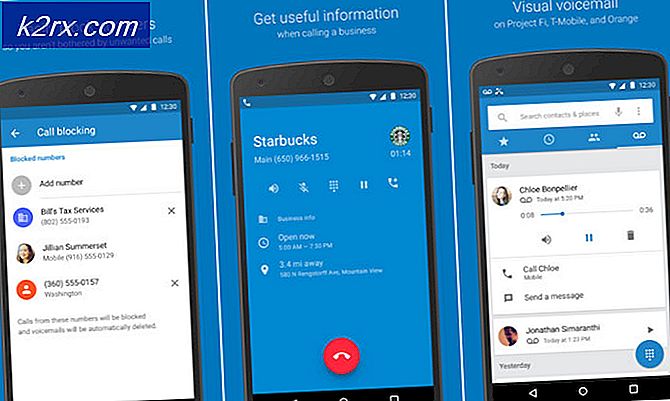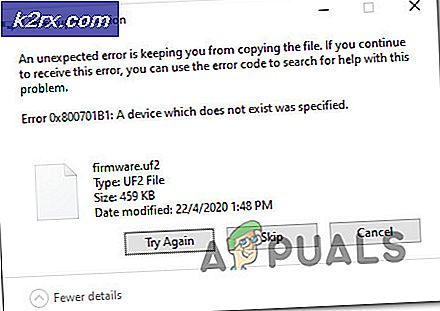Hoe 500 interne Privoxy-fout te repareren?
Wanneer we een website bezoeken, zijn we ons niet bewust van het back-endproces dat plaatsvindt. Een van de belangrijkste componenten van een webserver is Privoxy. We hebben allemaal gehoord over proxy's, maar wat is Privoxy, vraag je je misschien af? Privoxy, je kunt zeggen, is een server waarop alle koppen of tekst van een website worden opgeslagen, d.w.z. HTTP-gegevens. Het werd voor het eerst geïntroduceerd in 2001 en omvat de meeste besturingssystemen zoals Linux, Windows enzovoort. Alle websites die u bezoekt, maken op de een of andere manier gebruik van Privoxy.
De 500 Interne Privoxy-fout bericht verschijnt wanneer u probeert toegang te krijgen tot een opgegeven URL. Deze foutmelding kan worden veroorzaakt door uw internetproxy-instellingen of een verouderde browser. In de meeste gevallen hebt u toegang tot de website waarop het genoemde foutbericht wordt weergegeven in een andere webbrowser; wat betekent dat het probleem beperkt is tot slechts één browser. In dergelijke gevallen lost een browserupdate het probleem meestal op.
Wat veroorzaakt de interne 500 Privoxy-fout?
Het foutbericht kan in sommige gevallen verschijnen tijdens het gebruik van een webbrowser en niet tijdens het gebruik van een andere. Dit roept een van de oorzaken van de foutmelding op. De weergave van de foutmelding is niet beperkt tot een of twee redenen. Niettemin zijn de bekende -
Nu de oorzaken van de foutmelding uit de weg zijn, gaan we in op de oplossingen van de foutmelding. Als je het artikel tot hier hebt gelezen, weet je waarschijnlijk inmiddels wat het is.
Oplossing 1: werk uw webbrowser bij
Als u het foutbericht in een specifieke webbrowser ervaart, betekent dit dat het probleem te wijten is aan de configuratie van uw browser. Het ontwikkelingsteam van de webbrowser is in dat geval meestal op de hoogte van dit probleem en geeft een patch uit om het probleem op te lossen. Daarom moet u controleren of er updates beschikbaar zijn. Hier is hoe het te doen:
Mozilla Firefox:
- Lancering Firefox. Klik op de Menu knop in de rechterbovenhoek en selecteer Opties.
- Scrol omlaag naar het Firefox-updates sectie.
- Klik Controleer op updates.
- Installeer een beschikbare update.
- Als u klaar bent, probeert u de website te openen.
Google Chrome:
- open doen Google Chrome, Klik op de Meer knop in de rechterbovenhoek.
- Als er een update beschikbaar is, wordt de knop Meer gekleurd weergegeven.
- U kunt ook een bezoek brengen aan het chrome://instellingen/help adres op een nieuw tabblad om Google Chrome te dwingen te controleren op updates.
Oplossing 2: schakel proxy-instellingen uit
Een ander ding dat u kunt doen om het foutbericht op te lossen, is door de proxy-instellingen uit te schakelen in het venster Internet-opties. Dit is door veel gebruikers gemeld dat het hen heeft geholpen hun probleem op te lossen. U kunt dit doen door de onderstaande instructies te volgen:
- druk op Windows-toets + R om de te openen Rennen dialoog venster.
- Typ in inetcpl.cpl en druk op Enter.
- Dit opent het Internet-eigenschappen venster.
- Schakel over naar de Verbindingen tab en klik LAN instellingen.
- Onder Proxy server, verwijder het vinkje bij Gebruik een proxyserver voor uw LAN doos.
- Klik OK.
- Dit lost uw probleem waarschijnlijk op.